Cómo configurar una conexión SSL con verificación de CA
Configurar una conexión SSL con verificación de CA para mensajería SMS utilizando el software Ozeki 10 - SMS Gateway es esencial para garantizar una comunicación segura y autenticada entre el SMS Gateway y sistemas externos. Esta documentación proporciona instrucciones detalladas sobre cómo configurar una conexión SSL con verificación de CA para mensajería SMS utilizando el software Ozeki 10 - SMS Gateway. Esta guía de usuario le mostrará cómo establecer una conexión SSL robusta con verificación de CA para su Ozeki SMS Gateway.
I. Crear certificados
Para comenzar, inicie sesión en su Ozeki SMS Gateway. Si aún no tiene una cuenta de Ozeki, descargue el Ozeki SMS Gateway desde el sitio web https://ozeki-sms-gateway.com/. Después de iniciar sesión, elija las herramientas administrativas en el menú Inicio y luego haga clic en la aplicación Seguridad.
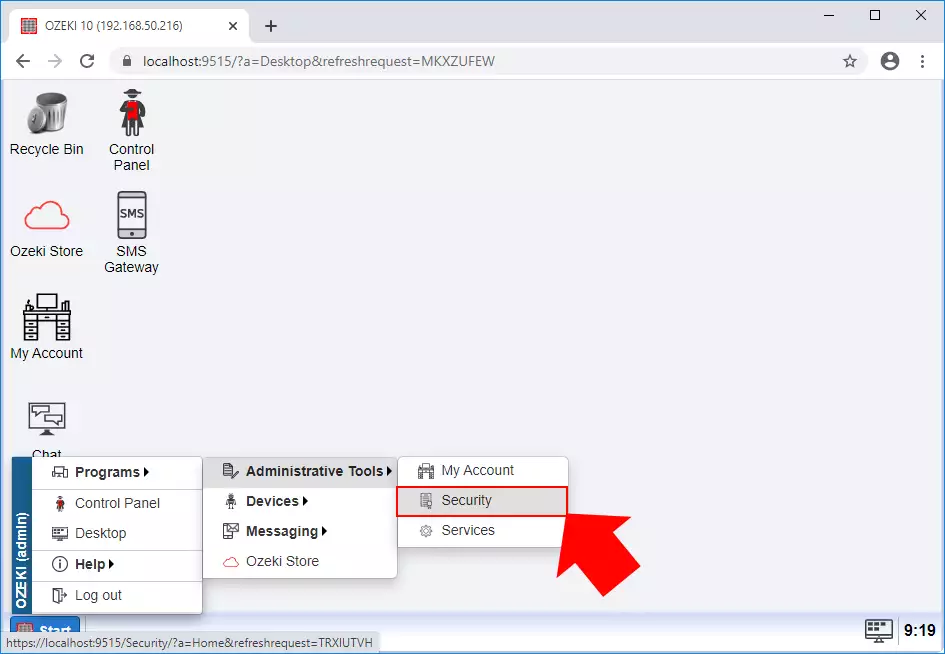
Figura 1 - Abrir la aplicación Seguridad
Cree un certificado de CA para habilitar la identificación remota. Los certificados pueden usarse para firmar documentos y sirven como identificación del punto final en una comunicación segura. Haga clic en el botón Crear nuevo Certificado, luego seleccione la opción Crear. Allí, puede agregar su tipo de certificado preferido, así que elija la opción Crear CA. Al hacer clic en el botón Crear nuevo Certificado, tiene la oportunidad de cargar un certificado ya existente. Para cargarlo, haga clic en el botón "Subir".
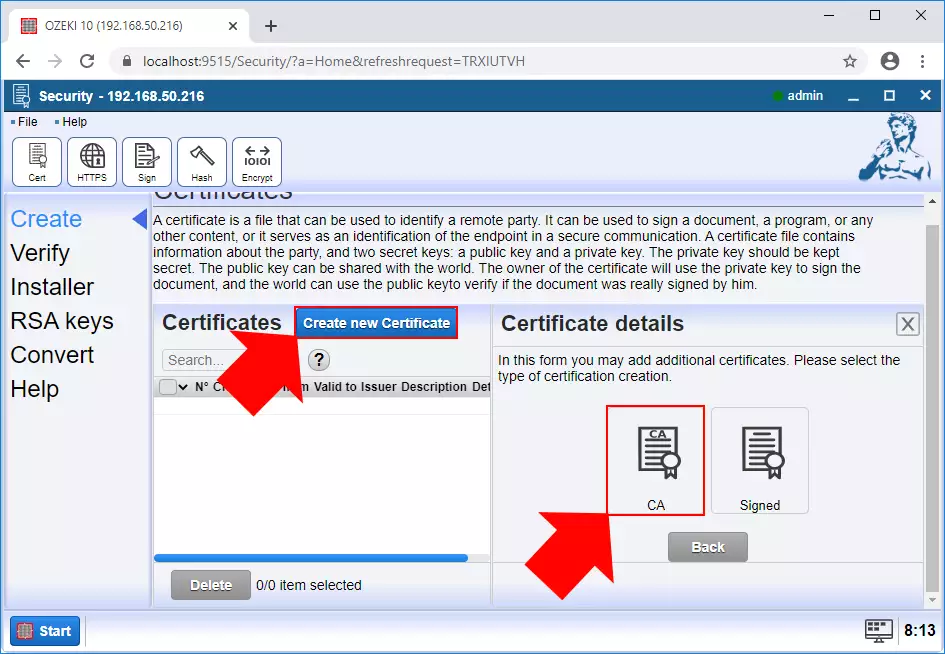
Figura 2 - Crear certificado de CA
El siguiente paso del proceso de creación es especificar algunos detalles necesarios en la pestaña general. Ingrese los datos del certificado en los campos correspondientes. Debe proporcionar datos como Nombre común, Código de país, Nombre de la organización, Unidad, Dirección de correo electrónico, Estado y Períodos de validación.
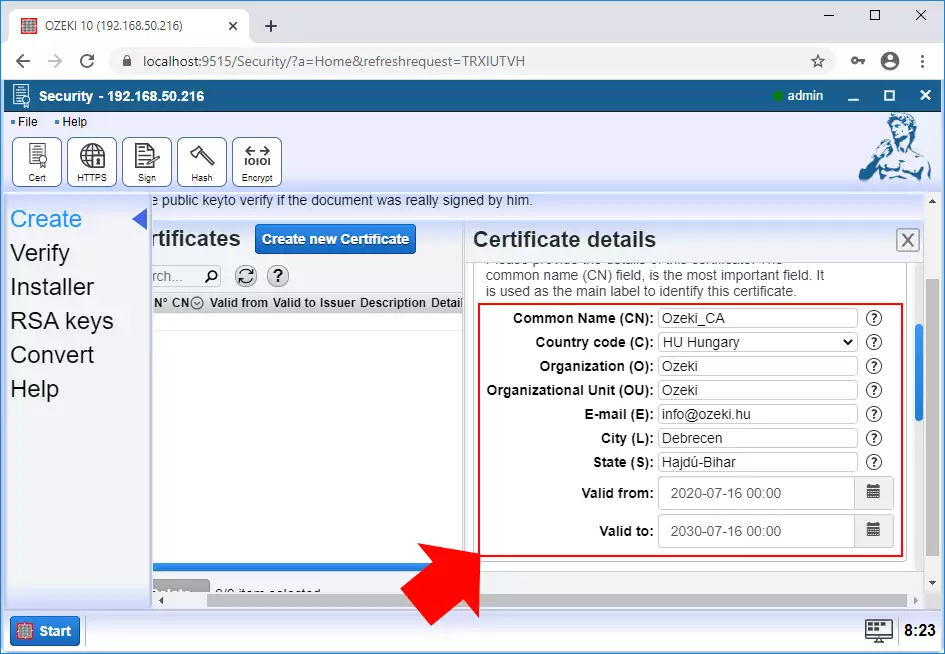
Figura 3 - Proporcionar detalles del certificado de CA
Elija el uso o propósito específico para la acción que desea realizar y proporcione el nombre de archivo asociado con la tarea, así como la contraseña correspondiente. Seleccione el Uso y especifique el Nombre del archivo y la Contraseña.
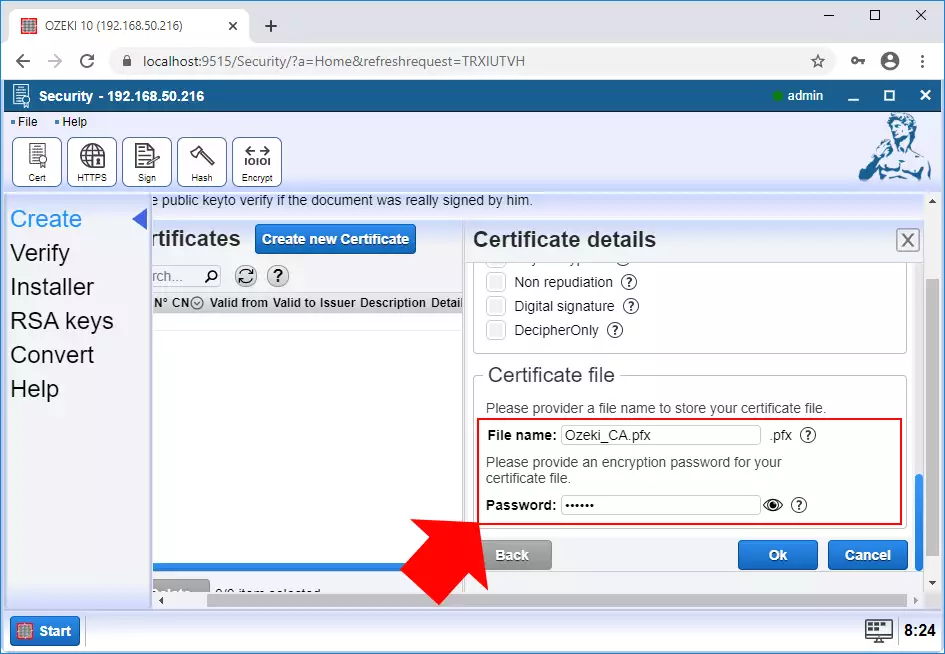
Figura 4 - Proporcionar uso, nombre de archivo y contraseña
Después de completar el paso anterior, podrá proceder con la generación de los certificados firmados. Haga clic en el botón Crear nuevo Certificado y luego seleccione la opción Crear Firmado.
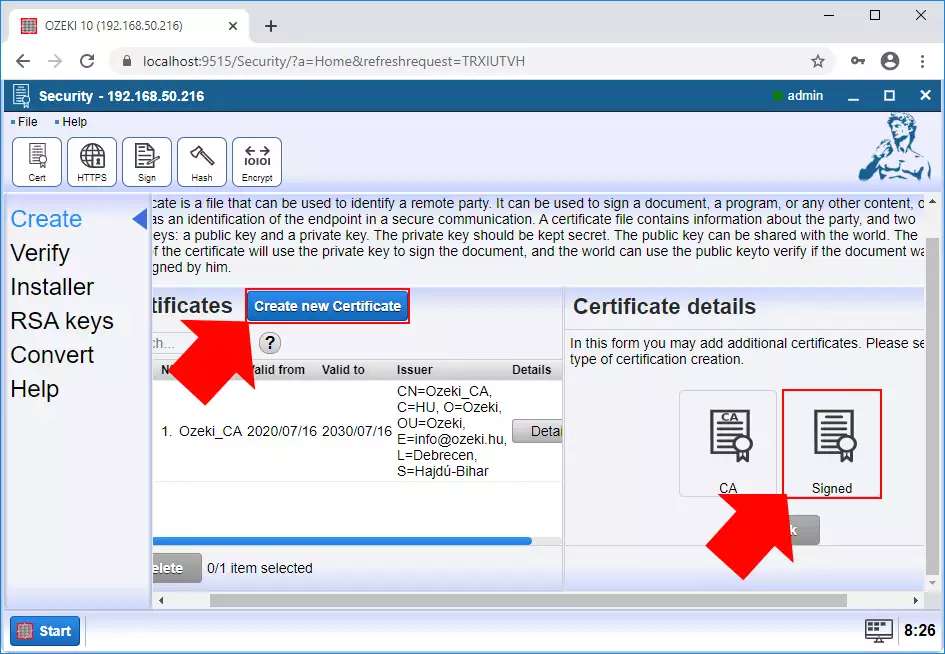
Figura 5 - Crear certificado firmado para el servidor
Luego, proporcione los detalles del certificado del servidor. Comparta información relevante como el nombre del certificado, Organización, período de validez y cualquier otro detalle esencial asociado con el certificado del servidor.
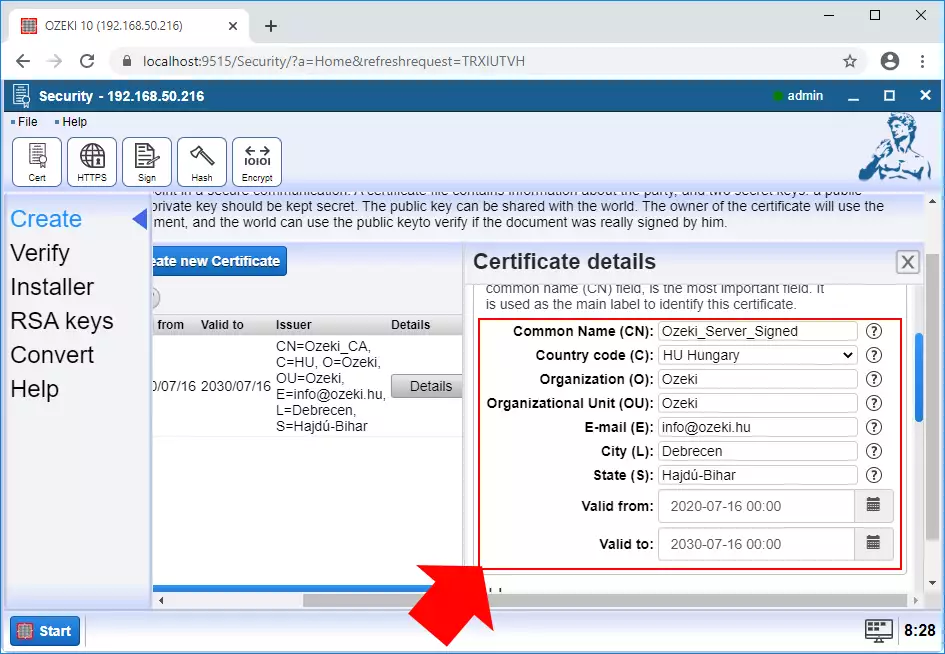
Figura 6 - Proporcionar detalles del certificado firmado del servidor
Proporcione detalles sobre el uso del certificado firmado del servidor.

Figura 7 - Proporcionar detalles de uso del certificado firmado del servidor
Elija el uso específico o el propósito para la acción que desea realizar y proporcione el nombre de archivo asociado con la tarea, así como la contraseña correspondiente. Seleccione el Emisor y especifique el Nombre del archivo y la Contraseña. Para guardar, haga clic en el botón "Aceptar".
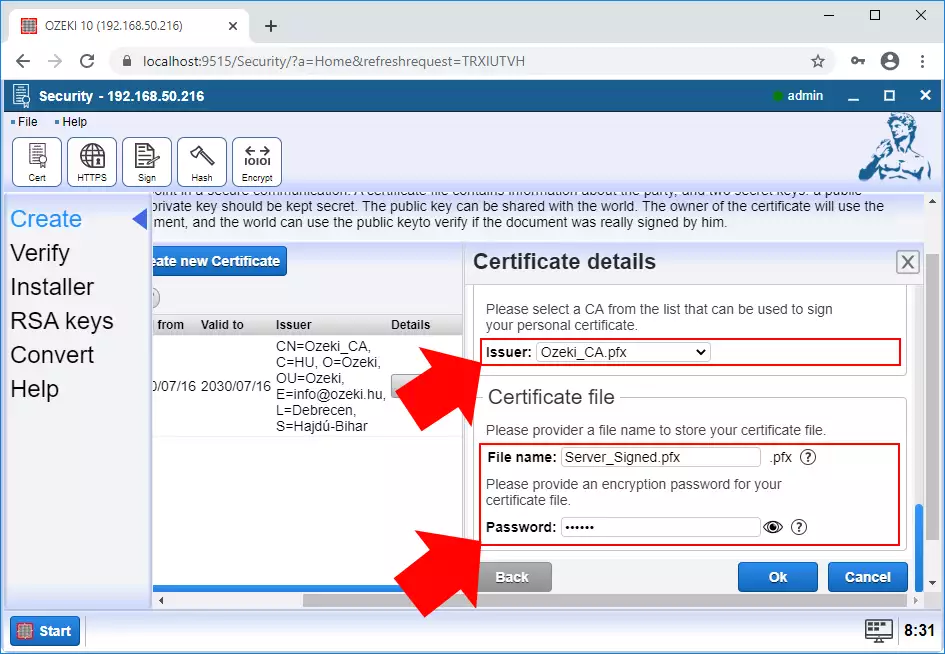
Figura 8 - Proporcionar uso, emisor, nombre de archivo y contraseña
Finalmente, proceda a generar el certificado firmado del cliente haciendo clic en el botón Crear nuevo Certificado y seleccionando la opción Crear Firmado. Estos procedimientos le permitirán generar con éxito el certificado firmado requerido por el cliente.
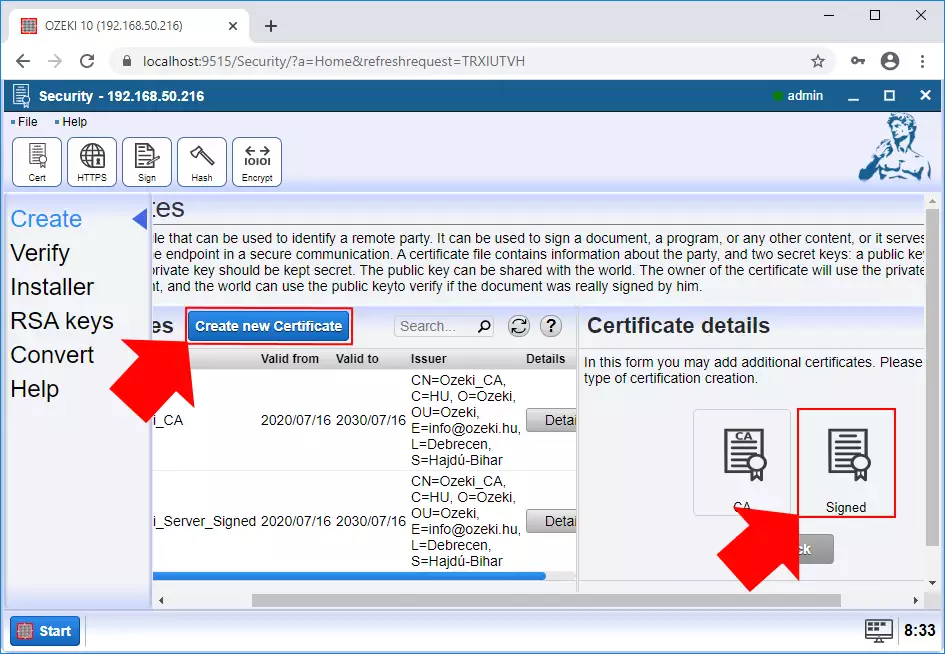
Figura 9 - Crear certificado firmado para el cliente
Proporcione los detalles del certificado del cliente. Ingrese los datos del certificado en los campos correspondientes. Debe proporcionar datos como Nombre común, Código de país, Nombre de la organización, Unidad, Dirección de correo electrónico, Estado y Períodos de validación.
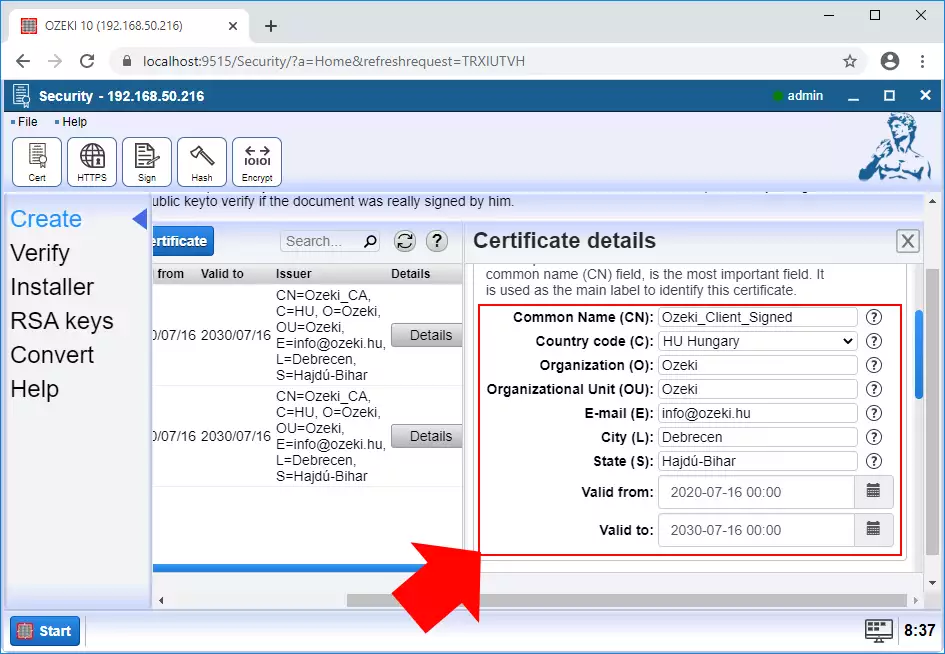
Figura 10 - Proporcionar detalles del certificado firmado del cliente
Proporcione información sobre cómo se utilizó el certificado firmado del cliente.
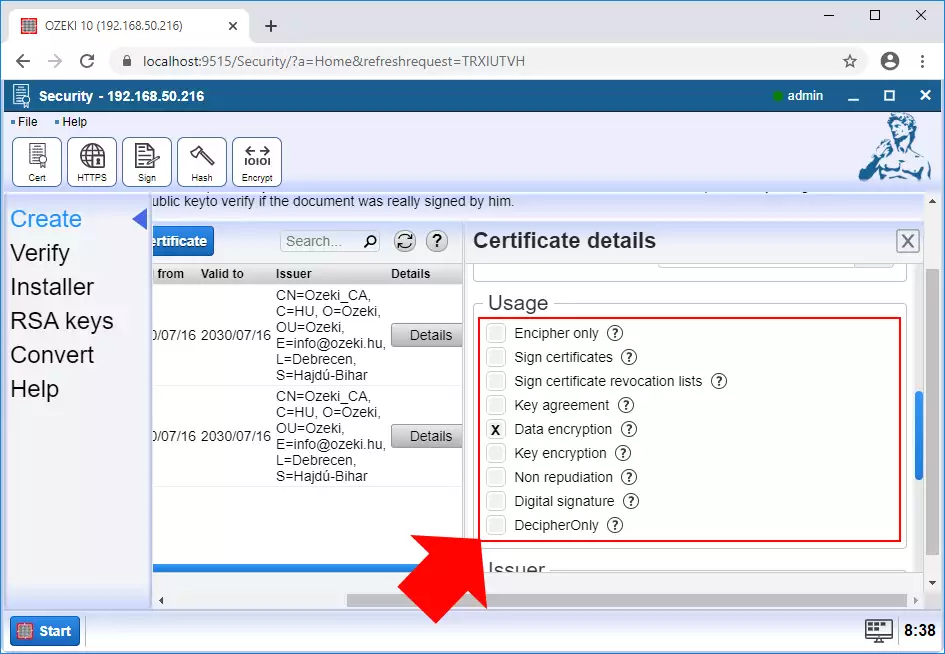
Figura 11 - Proporcionar detalles de uso del certificado firmado del cliente
Seleccione el emisor, el nombre del archivo y la contraseña.
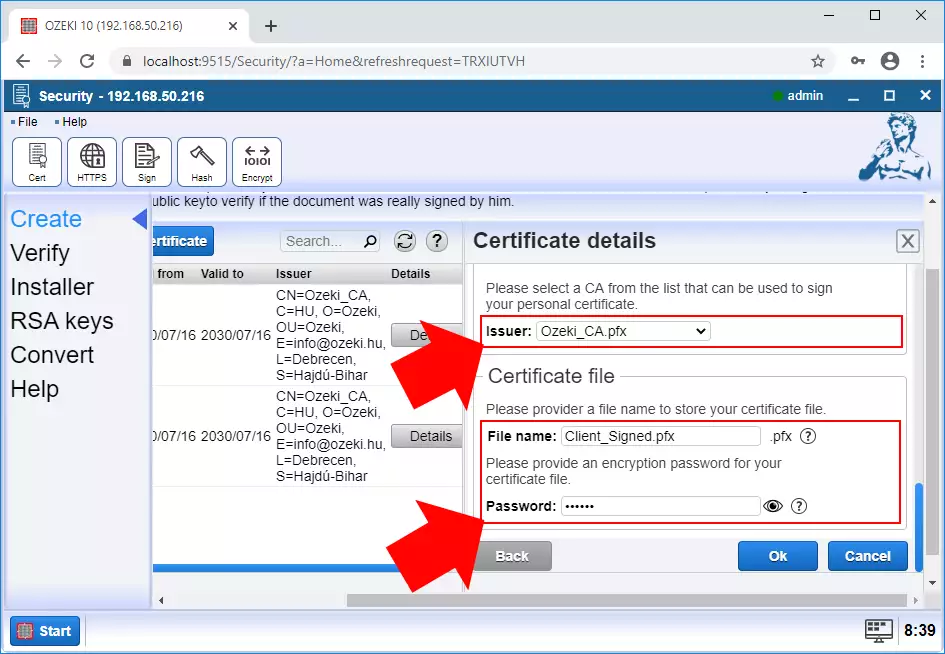
Figura 12 - Proporcionar uso, emisor, nombre de archivo y contraseña
Una vez que los certificados se hayan creado con éxito, debe proceder a descargarlos. Acceda a la página de Detalles del certificado de Autoridad de Certificación (CA).
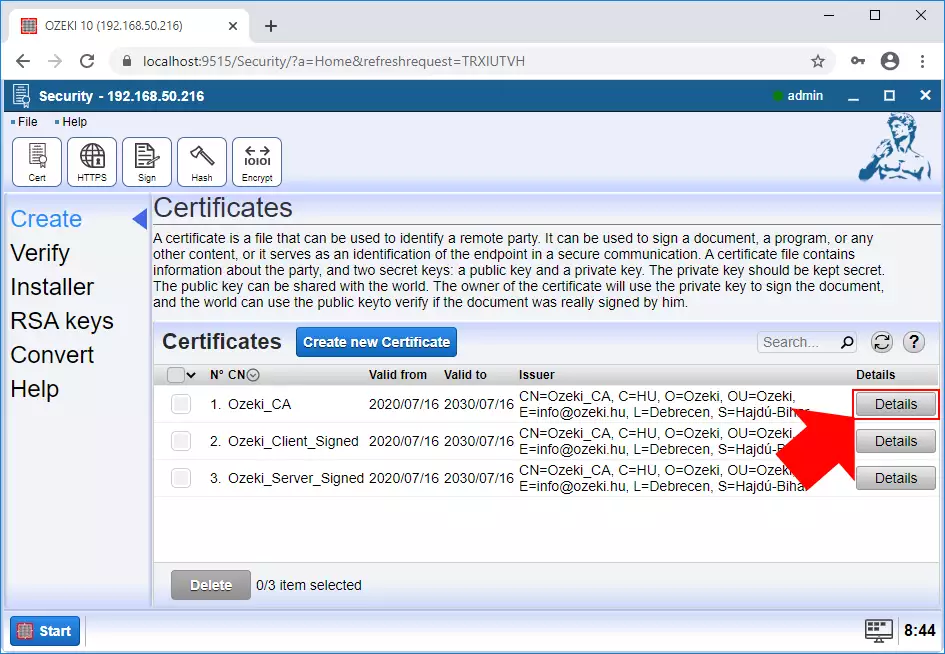
Figura 13 - Abrir la página de detalles del certificado de CA
Descargue el certificado público de CA para establecer confianza y validar certificados en la cadena de certificación para una comunicación y transacciones seguras. Para descargarlo, busque el certificado público de CA, que se encuentra en el lado izquierdo de la página de detalles.
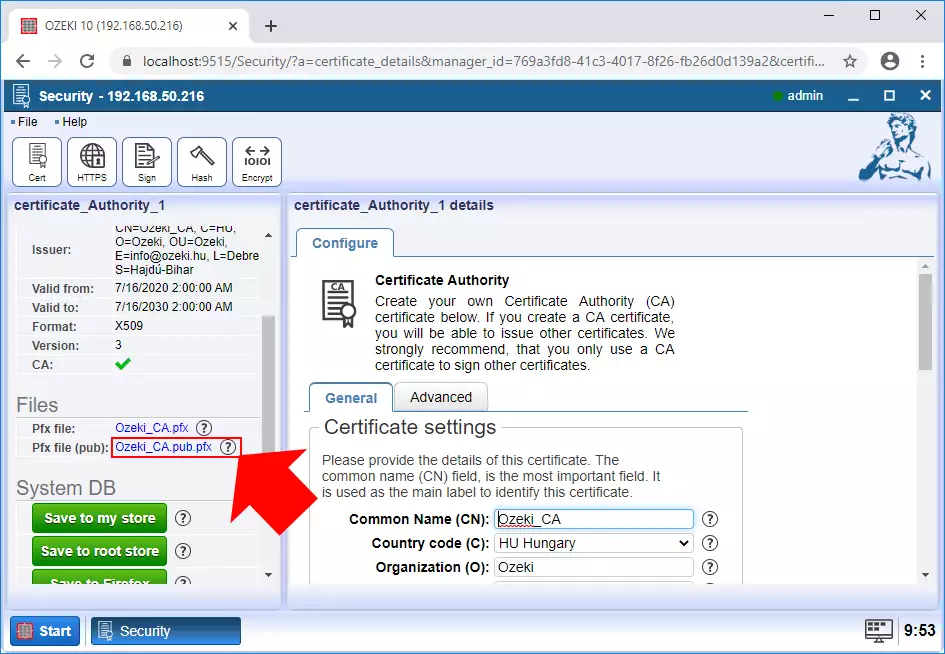
Figura 14 - Descargar certificado público de CA
Posteriormente, repita los mismos pasos para descargar el certificado del cliente desde la página de detalles del certificado del cliente.
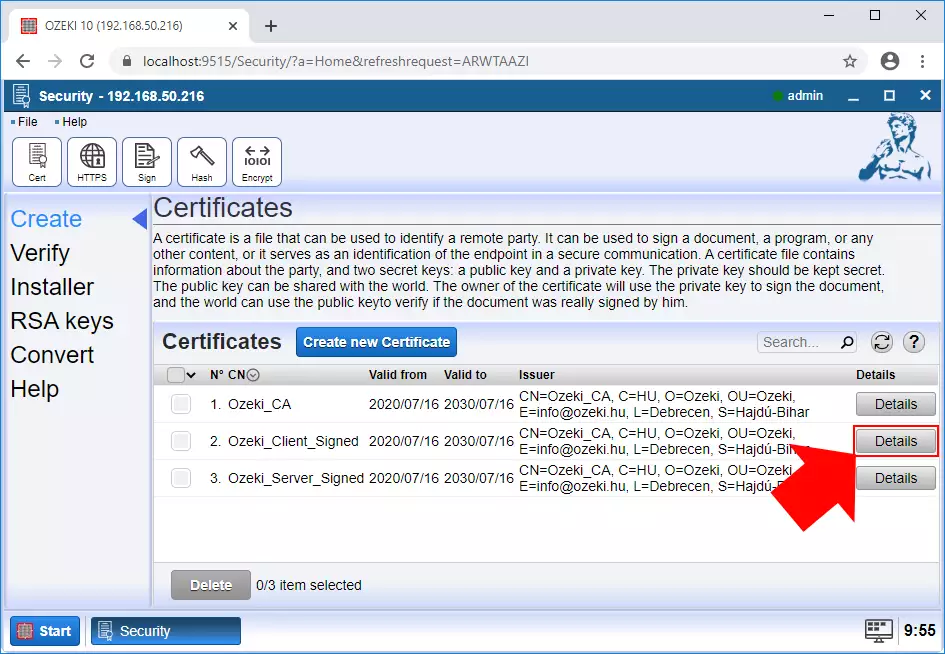
Figura 15 - Abrir la página de detalles del certificado del cliente
Después, descargue el certificado del cliente.
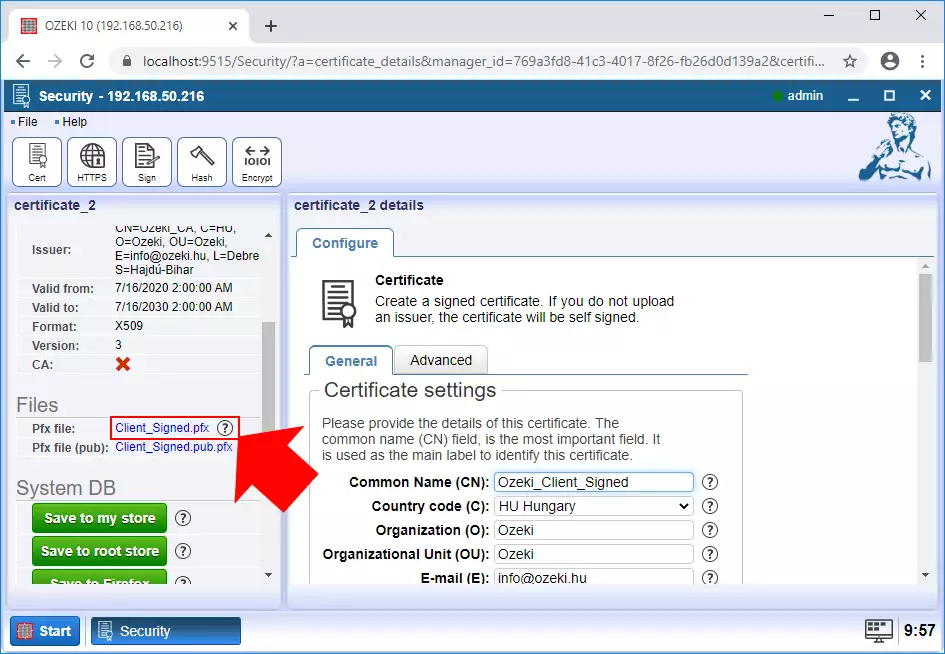
Figura 16 - Descargar el certificado del cliente
Y finalmente, abra la página de Detalles del certificado del servidor para completar la descarga.
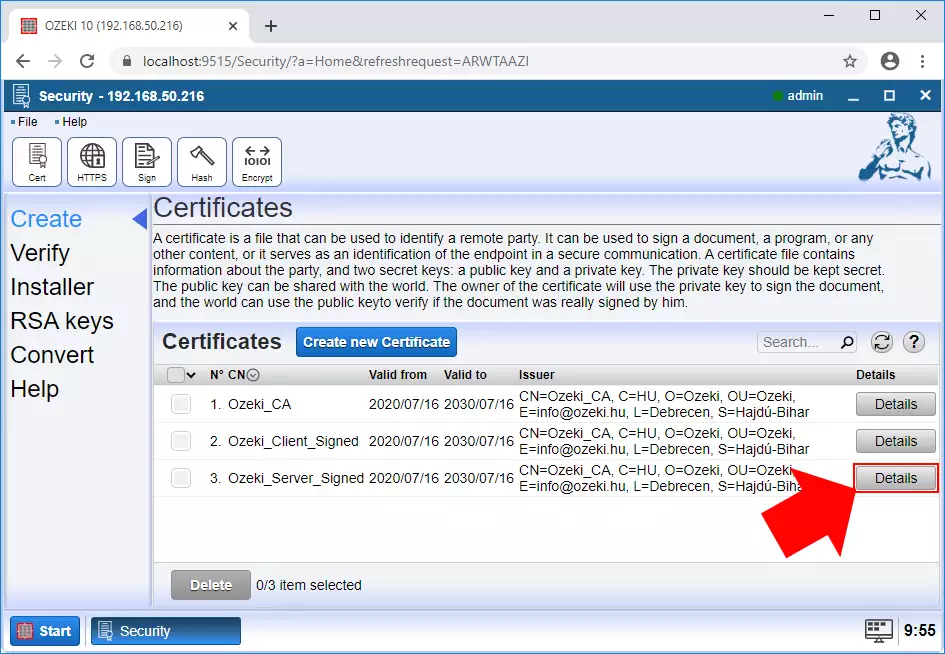
Figura 17 - Abrir la página de detalles del certificado del servidor
Luego, descargue el certificado del servidor.
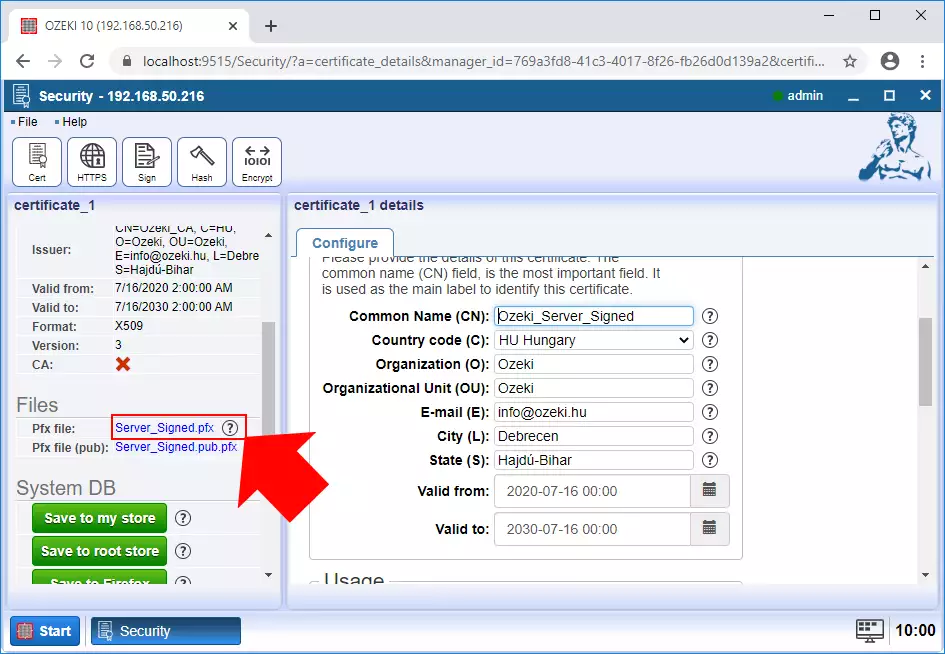
Figura 18 - Descargar el certificado del servidor
II. Configurar la conexión SSL para el servidor
Después de completar las configuraciones anteriores, haga clic en el botón "SMS Gateway" en la parte inferior de la página, resaltado en azul. Abra el menú Avanzado en la barra de herramientas y seleccione la opción Detalles en los servicios.
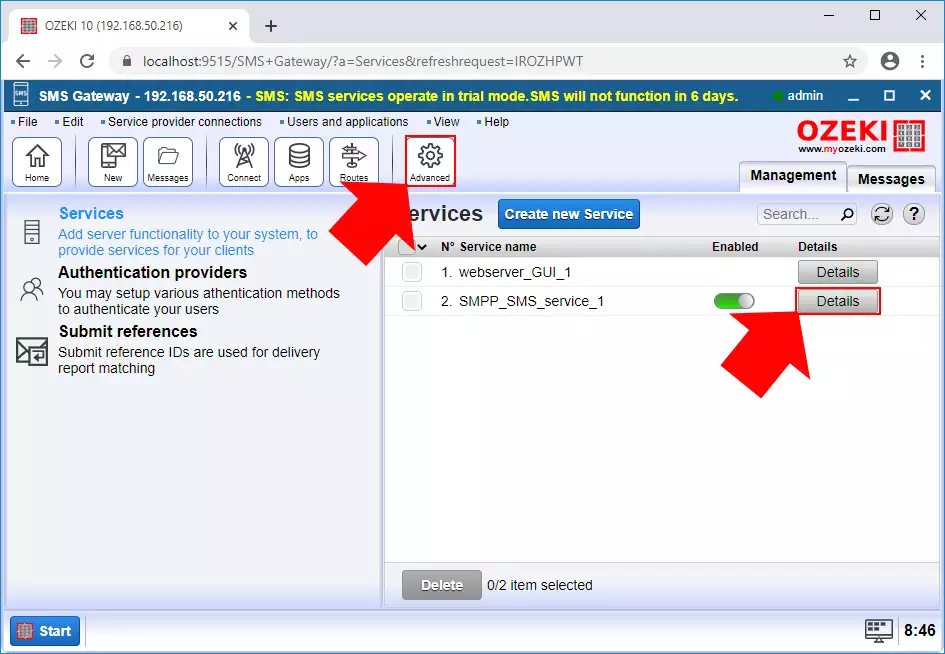
Figura 19 - Abrir el menú Avanzado en el servidor
Al abrir el menú Detalles, abra el menú Configurar para modificar los ajustes de SSL.
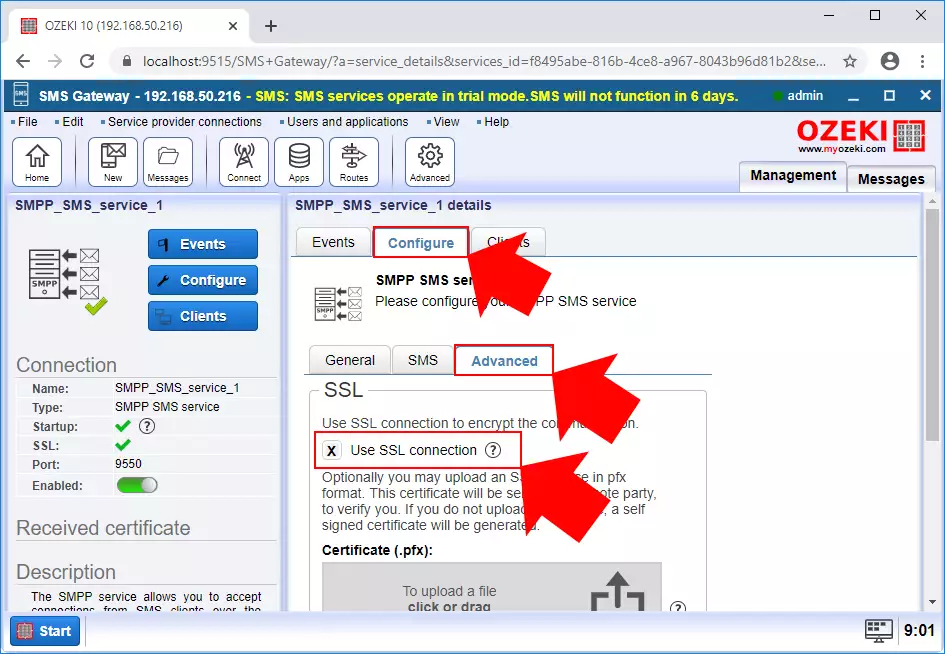
Figura 20 - Abrir la página de detalles del servicio
Para habilitar la conexión SSL, en el menú Configurar seleccione la pestaña Avanzado y abra SSL. En la sección SSL, marque la opción Usar conexión SSL. Suba el certificado firmado del servidor y proporcione una contraseña opcional para él.
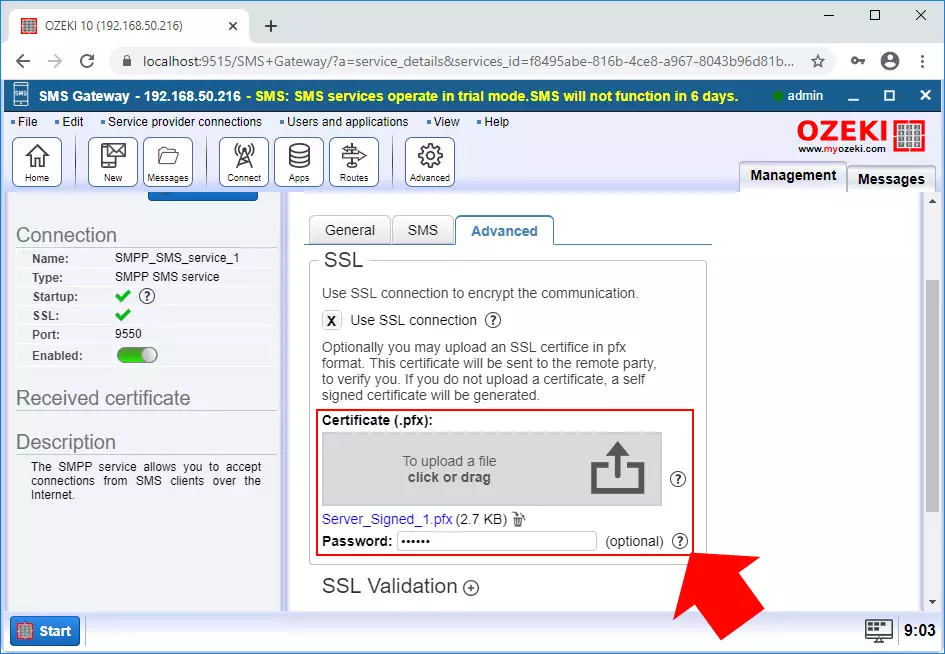
Figura 21 - Habilitar conexión SSL para el servicio
Para la validación de CA, abra la sección Validación SSL. Seleccione "Aceptar certificado verificado por CA" en la lista desplegable y suba el certificado público de CA.
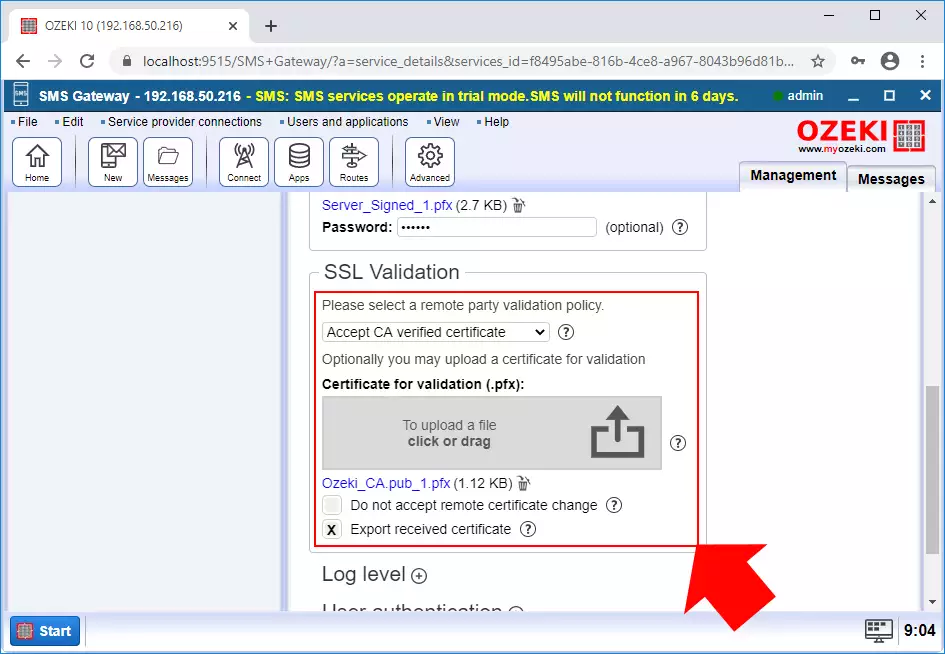
Figura 22 - Configurar validación de CA
III. Configurar la conexión SSL para el cliente
Para la configuración de la conexión SSL del cliente, debe cargar una nueva página de Ozeki SMS Gateway en su navegador. Abra la conexión del cliente SMPP en la página de inicio para permitir comunicaciones y transacciones seguras.
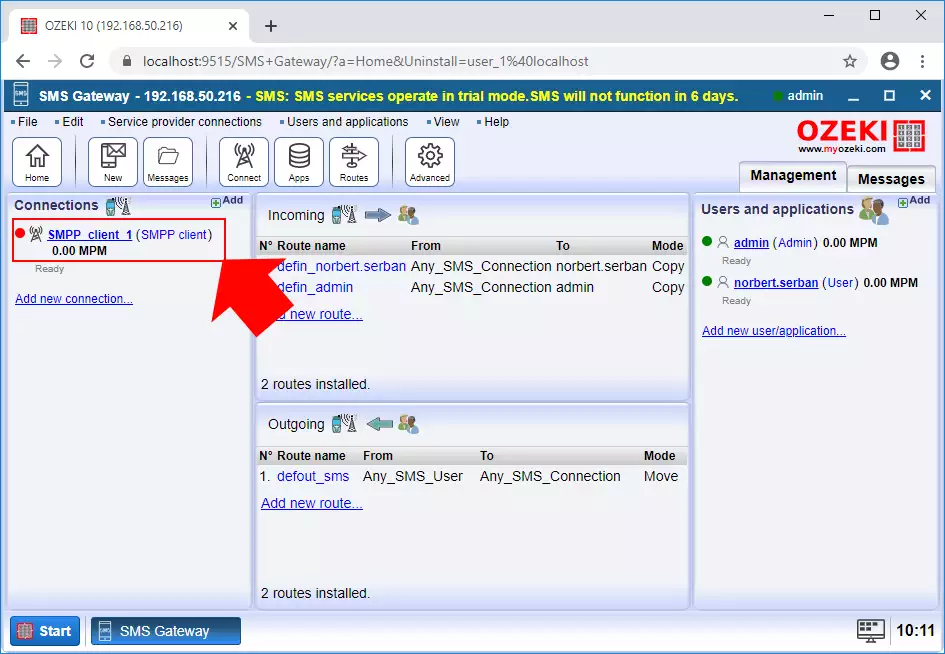
Figura 23 - Abrir conexión del cliente
La configuración de la conexión SSL en la página del servidor es idéntica a la del menú Configurar. Para configurar la conexión SSL, navegue hasta la pestaña Avanzado y acceda a SSL en el menú Configurar. En la sección SSL, marque la opción Usar conexión SSL. Suba el certificado firmado del servidor y proporcione una contraseña para él.
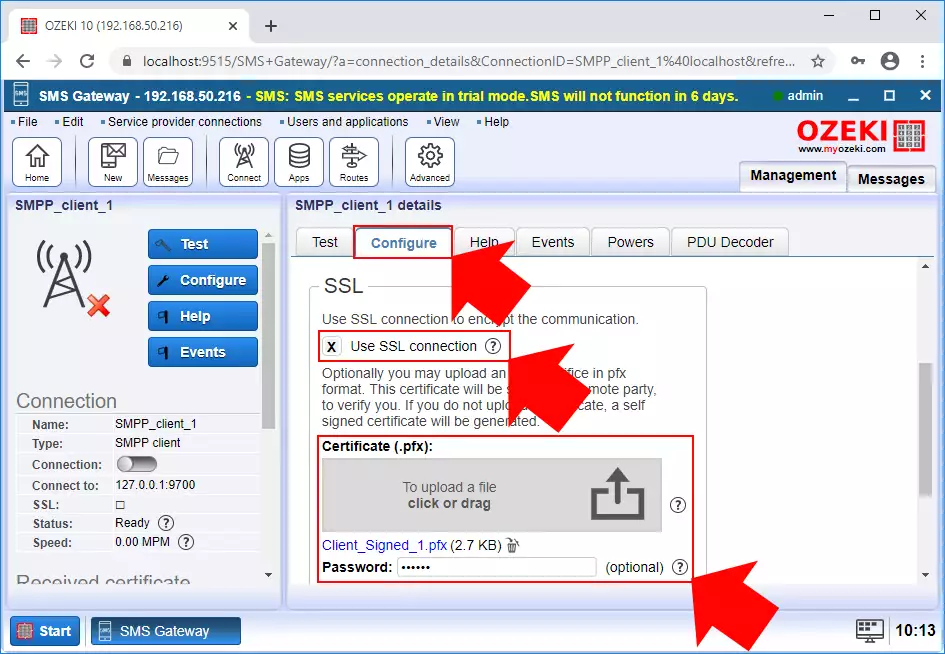
Figura 24 - Habilitar conexión SSL para el cliente
Para la validación de CA, abra la sección Validación SSL. Seleccione Aceptar certificado verificado por CA en la lista desplegable y suba el certificado público de CA.
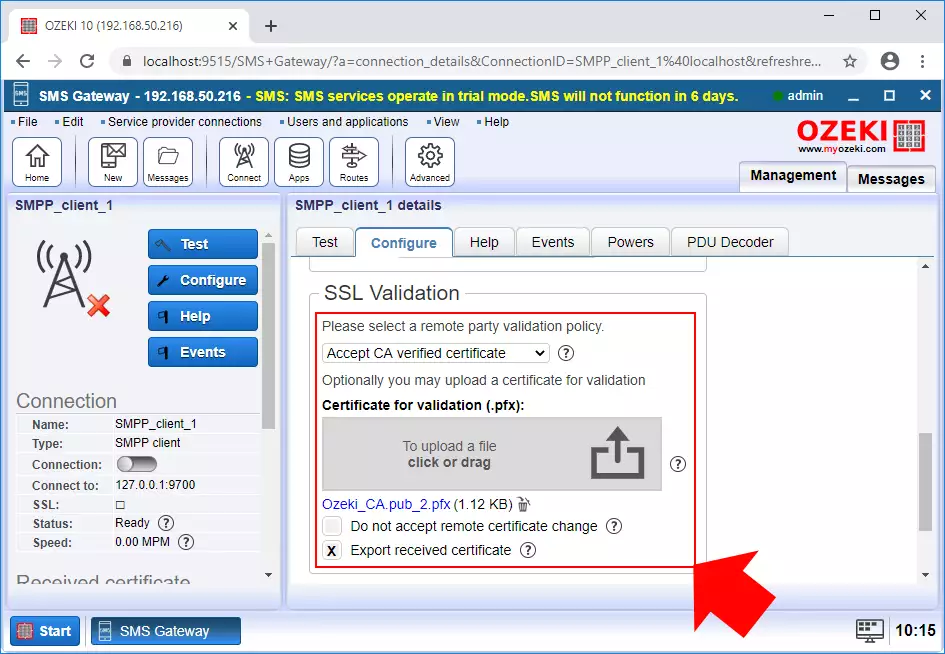
Figura 25 - Configurar validación de CA
Al completar el proceso de configuración, notará en la página del cliente que la conexión segura se ha inicializado con éxito. Esto confirma que se han realizado los procedimientos necesarios para garantizar una ruta de comunicación segura y encriptada entre el cliente y el servidor, permitiendo la transmisión segura de datos e interacciones.
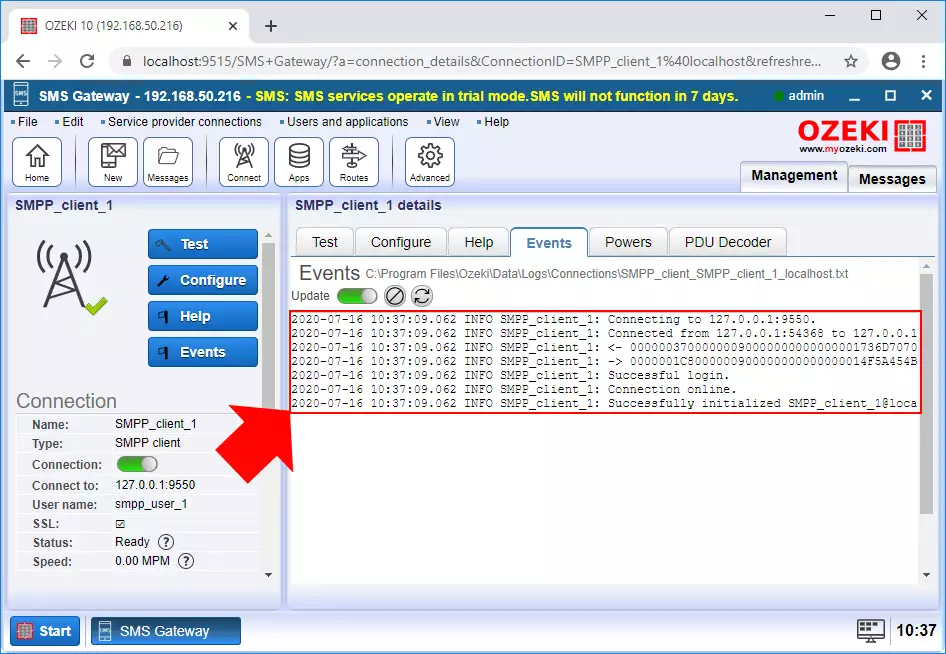
Figura 26 - Cliente conectado con éxito
Como resultado, el lado del servidor también se ha vinculado con éxito, proporcionando además una conexión segura y confiable entre ambos extremos y permitiendo un intercambio de datos e interacciones sin problemas.
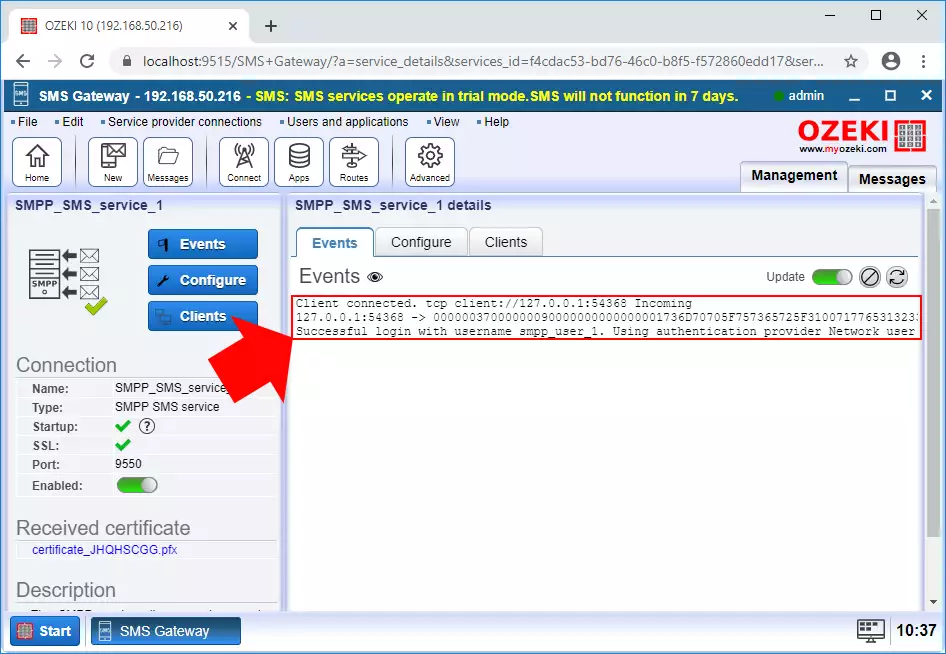
Figura 27 - Servidor conectado con éxito
Resumen
Esta página proporciona una guía completa sobre cómo configurar una conexión SSL con verificación de CA para mensajería SMS utilizando el software Ozeki 10 SMS Gateway. En este tutorial puede aprender sobre su seguridad mejorada y protección de datos para la comunicación SMS, asegurando que los mensajes se transmitan de forma segura entre el servidor y los clientes. Los usuarios pueden configurar certificados SSL y ejecutar la verificación de CA siguiendo cuidadosamente las instrucciones paso a paso, lo que agrega otro nivel de autenticación y confianza al proceso de comunicación SMS. En general, este artículo brinda a los usuarios el conocimiento necesario para administrar y configurar certificados SSL, permitiéndoles construir una infraestructura de SMS Gateway efectiva y segura.
